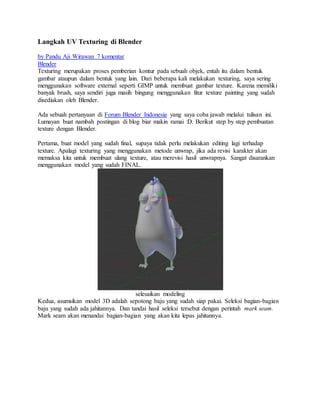
UV TEXTURING DI BLENDER
- 1. Langkah UV Texturing di Blender by Pandu Aji Wirawan 7 komentar Blender Texturing merupakan proses pemberian kontur pada sebuah objek, entah itu dalam bentuk gambar ataupun dalam bentuk yang lain. Dari beberapa kali melakukan texturing, saya sering menggunakan software external seperti GIMP untuk membuat gambar texture. Karena memiliki banyak brush, saya sendiri juga masih bingung menggunakan fitur texture painting yang sudah disediakan oleh Blender. Ada sebuah pertanyaan di Forum Blender Indonesia yang saya coba jawab melalui tulisan ini. Lumayan buat nambah postingan di blog biar makin ramai :D. Berikut step by step pembuatan texture dengan Blender. Pertama, buat model yang sudah final, supaya tidak perlu melakukan editing lagi terhadap texture. Apalagi texturing yang menggunakan metode unwrap, jika ada revisi karakter akan memaksa kita untuk membuat ulang texture, atau merevisi hasil unwrapnya. Sangat disarankan menggunakan model yang sudah FINAL. selesaikan modeling Kedua, asumsikan model 3D adalah sepotong baju yang sudah siap pakai. Seleksi bagian-bagian baju yang sudah ada jahitannya. Dan tandai hasil seleksi tersebut dengan perintah mark seam. Mark seam akan menandai bagian-bagian yang akan kita lepas jahitannya.
- 2. mark seam (garis merah) Ketiga, unwrap model yang sudah diberi tanda dengan perintah mark seam. Sebelum unwraping, seleksi terlebih dahulu bagian mana saja yang ingin dipotong. Dengan begitu kita akan memotong mark seam pada bagian yang kita seleksi. Sehingga menghasilkan pola yang siap untuk digambari. unwrap Keempat, export UV layout untuk mendapatkan layout dari pola yang sudah kita buat di Blender. Kita harus export UV layout jika ingin menggunakan software external untuk membuat texture, karena dengan export kita akan mendapatkan gambar pola dengan format SVG maupun PNG yang dapat dibuka pada software pengolah gambar.
- 3. export uv layout Kelima, gambar uv layout sesuai dengan apa yang kita inginkan denga software pengolah gambar seperti GIMP. gambar uv layout Keenam, atur settingan texturenya dengan type Image or Movie. Pada bagian Image open new image, pilih gambar yang ingin kita jadikan texture. Kemudian yang tidak kalah penting pada bagian Mapping. Ubah Coordinates menjadi UV karena kita menggunakan UV Texture. pengaturan texture Itulah step by step dalam menempelkan texture di Blender. Jika ada step yang salah harap dikoreksi ya, semoga bisa menjawab pertanyaan eyunkcoba2 yang ada di Forum Blender Indonesia. Semoga juga bermanfaat buat teman-teman lain yang juga belajar Blender bersama.
